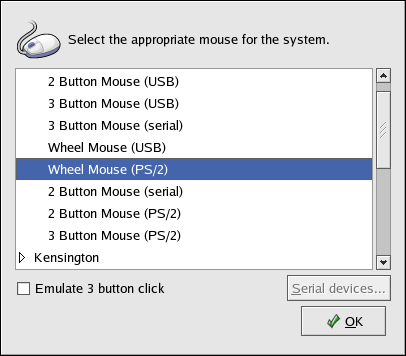第30章 マウス設定
インストールプログラムを使用すると、システムに接続されているマウスのタイプを選択できます。システムに異なるマウスタイプを設定するには、Mouse Configuration Tool を使用します。
Mouse Configuration Tool を起動するには、 コマンド system-config-mouse コマンドをシェルプロンプトで入力します(例: XTerm または GNOME ターミナル)。X Window System が実行されていない場合は、ツールのテキストベースのバージョンが起動します。
図30.1 マウス設定
システムの新しいマウスタイプを選択します。特定のマウスモデルが一覧にない場合は、マウスのボタンとそのインターフェースに基づいて、Generic エントリーから 1 つ選択します。完全一致がない場合は、システムとマウスと最も互換性のある一般的な一致を選択します。
ヒント
マウスポート 適切なマウスポートで Generic - Wheel Mouse エントリーを選択して、マウスのスクロールボタンを有効にします。
wheel マウスのスクロールボタンは、テキスト、過去のテキスト、およびその他のマウスボタン機能用の中間マウスボタンとして使用できます。マウスにボタンが 2 つしかない場合は、Emulate 3 ボタンを 選択して、3 ボタンのマウスで 2 つのボタンを使用します。このオプションを有効にすると、2 つのマウスボタンを同時にクリックすると、マウスボタンがクリックされます。
シリアルポートのマウスが選択された場合は、 ボタンをクリックして正しいシリアル番号番号を設定します(マウスは
/dev/ttyS0 など)。
をクリックして、新しいマウスタイプを保存します。この選択は
/etc/sysconfig/mouse ファイルに書き込まれ、コンソールのマウスサービスである gpm が再起動されます。変更は X Window System 設定ファイル /etc/X11/xorg.conf に書き込まれます が、マウスタイプの変更は現在の X セッションに自動的に適用されません。新しいマウスタイプを有効にするには、グラフィカルデスクトップからログアウトし、再度ログインします。
ヒント
左側のユーザーのマウスボタンの順序をリセットするには、 (パネルのメインメニュー)=> => に移動し、マウスの 左形のマウス を選択します。